高機能で遊べるTrue130万画素Webカメラ──ロジクール「Qcam Fusion」:Webカメラ(2/3 ページ)
暗めな室内利用時には「RightLightテクノロジ」の効果がよく分かる
Qcam Fusionの高画質機能を使いこなすために、まずは付属アプリケーションがまとめられた「QuickCam」というソフト上より設定を行う。上記RightLightテクノロジ使用のための「カメラ設定」の調整は最低限しておきたい。
カメラ設定メニューから「低光度フィルタ」を有効にすると、RightLightテクノロジにより、撮影映像が明るく鮮明になった。十分に光量がある場所なら変化は少ないが、たとえば頭上やや後方に照明があり顔が影で覆われるといったよくある室内でのシチュエーションのさいに非常に効果がある。
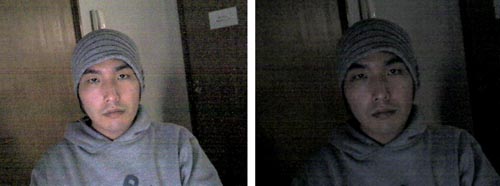 より効果を試すため室内の照明を消して試してみる。左が「低光度フィルタ」を有効にした状態。無効(実際の明るさに近い状態)にした右側と比べると違いは明らかで、単独で見ても自然な色合いとなっているように映っている
より効果を試すため室内の照明を消して試してみる。左が「低光度フィルタ」を有効にした状態。無効(実際の明るさに近い状態)にした右側と比べると違いは明らかで、単独で見ても自然な色合いとなっているように映っているまた、人の位置に合わせてカメラを最適なサイズにズームさせる「Face Tracking」機能も便利だ。レンズの自動首振りといったまでの機能ではなく、大げさな移動時には向かないが、机上/いすに座った状態でやや動く程度なら充分フォローできる。
では次に、ビデオクリップや静止画を撮るアプリケーション「QuickCapture」を使ってみよう。
ビデオクリップは3種類の解像度がプリセットされ、最大は640×480ドットとなっている。対して静止画は7種類がプリセットされ、最大はソフトウェア処理を加えた「4 Megapixel」というモードとなる。静止画撮影は、130万画素CMOSセンサーの性能を直接使える機能なので、ぜひ活用したい。
なおソフトウェア処理となる補正がどのくらいのものか、1つは400万画素相当となる2304×1728ドット撮影画像を、拡大縮小せず800×600ドット分切り抜いたもの、もう1つは130万画素1280×960ドットの画像から上記と同構図となる分を切り抜き、Photoshop Elements 3.0で800×600ドットに拡大したものを用意し、双方を見比べてみた
 左がソフトウェア処理を加えた400万画素相当となる2304×1728ドット撮影画像を800×600ドット分切り抜いたもの、右は130万画素1280×960ドット画像から同構図を切り抜き、800×600ドットに拡大したもの(拡大画像は約340Kバイトとやや大きいサイズなので注意)
左がソフトウェア処理を加えた400万画素相当となる2304×1728ドット撮影画像を800×600ドット分切り抜いたもの、右は130万画素1280×960ドット画像から同構図を切り抜き、800×600ドットに拡大したもの(拡大画像は約340Kバイトとやや大きいサイズなので注意)双方を見比べると、ニット帽の縫い目表現やこまかなグラデーション表現、ドア枠の斜め線部分などに出るジャギーの少なさなどからソフトウェア処理された画像のほうがきれいに見える。130万画素の方は拡大処理をしたため、そのソフトの画像処理エンジンにもよるわけだが、同機のソフトウェア処理による400万画素相当の画像もそこそこのものであることが分かった。
もう1つ、動作検知プログラムを用いた「モーションセンサー」にて、よくある監視カメラのような使い方ができる利用方法もある。これはロジクール製ほかのWebカメラ製品にもすでに搭載されているものだが、映像内の変化・動きを検知すると撮影を開始するといった機能だ。
やや高機能なネットワーク型カメラほどの高度なものではないが、自分の作業机や部屋のドア付近などに限定して使うなら不都合はないだろう。シリアスな犯罪防止のための監視用としては荷が重そうだが、一般的用途として、自分が机に座ったらとか、小動物撮影(たとえばケージの中にいるハムスターが巣箱から出てきたら撮影開始、とか)などで活用できそうだ。
自分の表情と連動できるアバター割り当てソフト「Video Effects」
Copyright © ITmedia, Inc. All Rights Reserved.
アクセストップ10
- AIに予算20万円以下でピラーレスケースのビジネスPCを組んでもらって分かったこと (2024年05月04日)
- レノボ「Legion Go」の“強さ”はどれだけ変わる? 電源モードごとにパフォーマンスをチェック!【レビュー後編】 (2024年05月03日)
- サンワ、ペンを持つように操作できるペン型マウス (2024年05月01日)
- あなたのPCのWindows 10/11の「ライセンス」はどうなっている? 調べる方法をチェック! (2023年10月20日)
- Core i9搭載のミニPC「Minisforum NAB9」は最大4画面出力に対応 ワンタッチでカバーも取れる その実力をチェックした (2024年05月01日)
- Intel N100搭載のChromebookは本当に重たくない? Lenovo IdeaPad Flex 3i Gen 8で動作をチェック! (2024年05月02日)
- WindowsデバイスでVPN接続ができない不具合/NVIDIAのローカルAI「ChatRTX」にAIモデルを追加 (2024年05月05日)
- Steamで「農業フェス」開催中! ポイントショップでは無料アイテムも (2024年05月03日)
- 「Windows 11 Home」をおトクに「Windows 11 Pro」へアップグレードする方法 (2022年04月15日)
- サンワ、体にフィットするコンパクトな回転座椅子 (2024年05月02日)
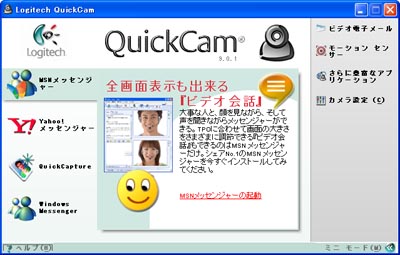 「QuickCam」の操作インタフェース。主要メッセンジャーソフトのほか、ビデオクリップや静止画キャプチャーが作れる「QuickCapture」など、すべてのアプリケーションがここから起動できる
「QuickCam」の操作インタフェース。主要メッセンジャーソフトのほか、ビデオクリップや静止画キャプチャーが作れる「QuickCapture」など、すべてのアプリケーションがここから起動できる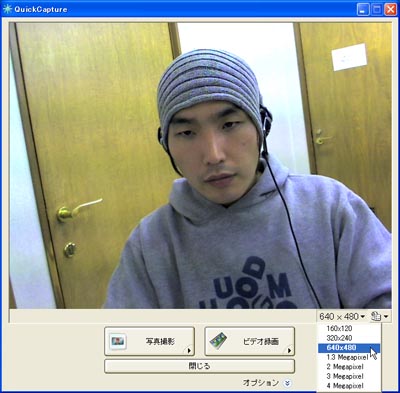
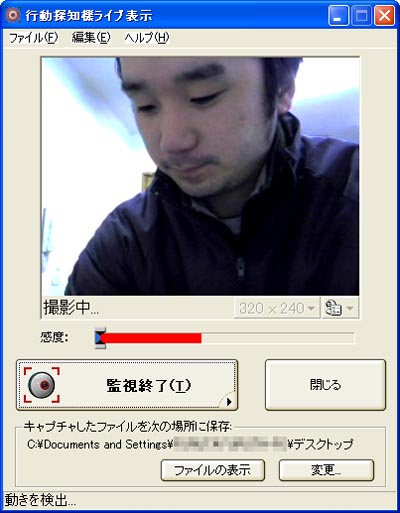 モーションセンサーによる「行動探知機ライブ表示」機能。撮影エリアに動きがあると撮影を開始する仕組みとなる。動きを検知する感度レベルもスライダーにより調節が可能となっている
モーションセンサーによる「行動探知機ライブ表示」機能。撮影エリアに動きがあると撮影を開始する仕組みとなる。動きを検知する感度レベルもスライダーにより調節が可能となっている